אם ננעלת מחוץ ל-iPad שלך כי שכחת את הקוד או מסיבות אחרות, לא תוכל לגשת לפיצ'רים עד שתוכל לפתוח אותו. בשלב זה, הדרך היחידה להיכנס ל-iPad המנועל היא לבצע איפוס למפעל.
במאמר זה, נציג איך לבצע איפוס למפעל של iPad מנועל ב-5 דרכים כדי לוודא שתוכל לחזור ל-iPad המנועל שלך שוב.

איך לגבות נתוני iPad מנועל ל-iTunes
לפני ביצוע איפוס למפעל ל-iPad המנועל, אם יש נתונים חשובים על ה-iPad, ניתן לגבות את הנתונים ל-iTunes קודם ואז לשחזר אותם מאוחר יותר. הנה השלבים לביצוע.
שימו לב
שיטה זו פועלת רק עם מכשירים מהימנים, מכיוון שאם זו הפעם הראשונה שה-iPad מחובר ל-iTunes במחשב, תתבקשו לפתוח את ה-iPad כדי לאפשר אמון במחשב.
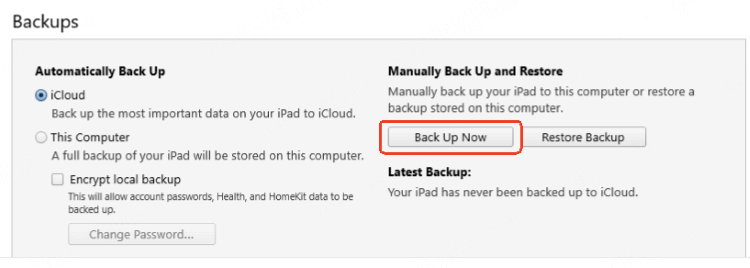
שלב 1: חברו את ה-iPad שלכם למחשב ופתחו את iTunes.
שלב 2: בחרו את ה-iPad שלכם מתפריט הצד השמאלי.
שלב 3: תחת גיבויים (Backups), לחצו על גיבוי עכשיו (Back Up Now) כדי להתחיל בגיבוי ה-iPad למחשב שלכם.
איך לבצע איפוס למפעל ל-iPad מנועל ללא סיסמה?
אנא המשיכו לקרוא קטע זה כדי ללמוד איך לאפס את ה-iPad להגדרות יצרן ללא סיסמה ב-5 דרכים שונות.
1 איך לבצע איפוס למפעל ל-iPad מנועל עם אפשרות "מחיקת iPad"?
השיטה הראשונה - אפשרות מחיקת iPad מאפשרת לאפס את ה-iPad המנועל למפעל ללא מחשב, מה שנוח מאוד. עם זאת, עליכם לעמוד ב-4 התנאים הבאים במקביל כדי ששיטה זו תעבוד.
אם אינכם יכולים לעמוד באחד מהתנאים הללו, מומלץ לעבור לפתרון הבא שאין לו מגבלות.
שימו לב
- ה-iPad המנועל חייב להריץ iPadOS 15.2 ומעלה.
- האופציה "מצא את ה-iPad שלי" (Find My) צריכה להיות מופעלת מראש ב-iPad שלכם.
- ה-iPad המנועל חייב להיות מחובר ל-WiFi/אינטרנט סלולרי יציב.
- עליכם להכין את מזהה Apple והסיסמה הקשורים ל-iPad הזה.
שלב 1: הזינו את הקוד השגוי מספר פעמים עד שה-iPad עובר למצב לא זמין ואפשרות מחיקת iPad מופיעה.
שלב 2: לחצו על מחיקת iPad בתחתית כדי לאשר שברצונכם לאפס את ה-iPad המנועל הזה למפעל.
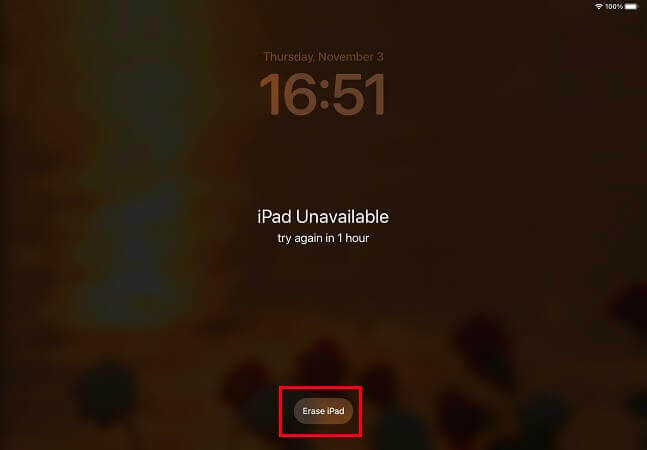
שלב 3: הזן את סיסמת ה-Apple ID שלך כאשר תתבקש לכך. לאחר מכן, ה-iPad הנעול ישוחזר להגדרות יצרן ותוכל להגדיר אותו מאוחר יותר.
2 איך לאפס iPad נעול ללא סיסמה באמצעות iMyFone LockWiper?
כאשר אינך יכול להשתמש ב-iPad הנעול כיוון שאין לך את קוד הגישה, ייתכן שאתה תוהה איך לאפס למפעל iPad נעול עם סיכויי הצלחה גבוהים ביותר.
iMyFone LockWiper הוא בחירה מצוינת בשבילך. זהו כלי מקצועי שיכול לאפס למפעל iPad או iPhone נעול/מנוטרל/לא מגיב ללא סיסמה. תוך 5 דקות בלבד, תוכל לגשת למכשיר שלך וליהנות מכל התכונות שוב!
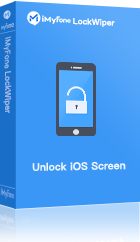
- ללא סיסמה: מחק במהירות iPad נעול ללא סיסמת מסך של iPad או סיסמת Apple ID.
- סיכויי הצלחה גבוהים: אפס למפעל iPad נעול עם שיעור הצלחה של עד 99%.
- מחיקה מוחלטת: ניתן לאפס לחלוטין את ה-iPad הנעול, ותקבל iPad חדש לגמרי ללא נתונים ישנים.
- ללא צורך ב-iTunes/iCloud: אפס למפעל את ה-iPad ללא iTunes, 100% בטוח לשימוש.
- תאימות מושלמת: תומך בכל דגמי ה-iPad, כולל iPad Mini/Air/Pro עם iPadOS 16/17/18.
הנה המדריך המפורט כיצד לאפס למפעל iPad נעול באמצעות LockWiper.
שלב 1: הורד והתקן את LockWiper במחשב שלך. הפעל את התוכנה כדי להיכנס לממשק הראשי, ואז לחץ על כפתור Start to Unlock.
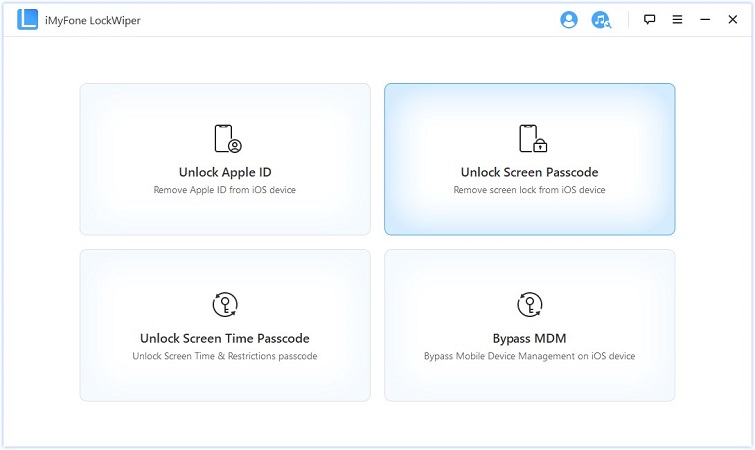
שלב 2: השתמש בכבל USB כדי לחבר את ה-iPad שלך למחשב ולחץ על כפתור ה-Start כדי להמשיך.
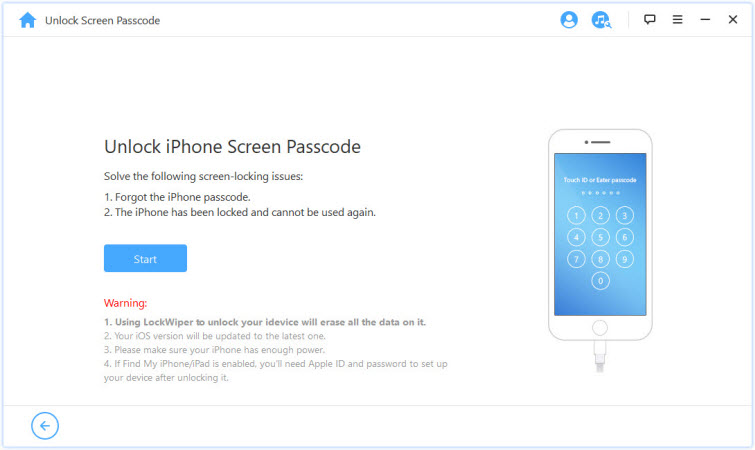
שלב 3: כדי לאפס למפעל את ה-iPad הנעול, עליך להוריד את קובץ הקושחה. לחץ על כפתור ה-Download כדי לקבל אותו.
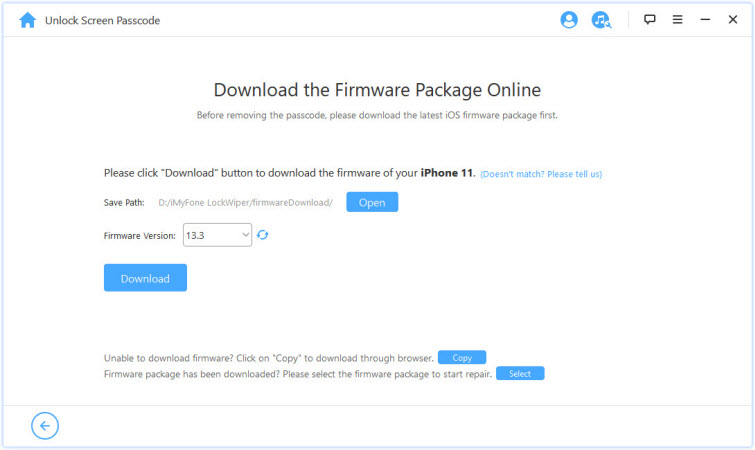
שלב 4: לאחר השלמת ההורדה, לחצו על כפתור פתיחה, LockWiper יתחיל לאפס את ה-iPad הנעול שלכם להגדרות היצרן.
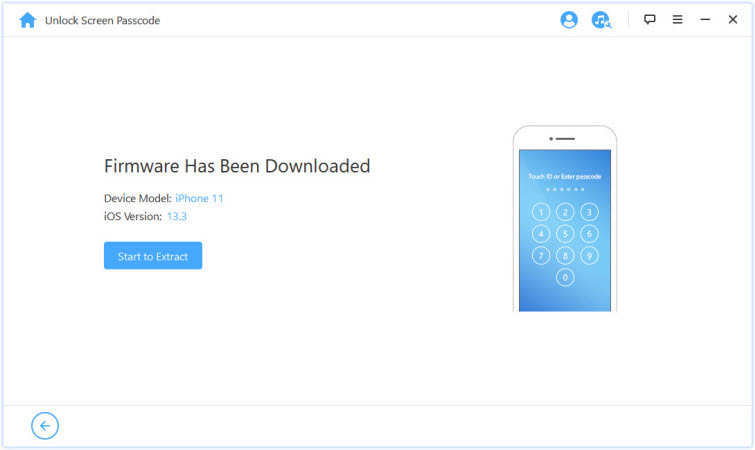
הכלי יאפס למפעל את ה-iPad הנעול שלך בהצלחה תוך 5 דקות. המתן שה-iPad יאתחל מחדש, ואז תוכל לגשת אליו וליצור סיסמה חדשה וקלה לזכירה! הורד אותו בחינם כדי לנסות.
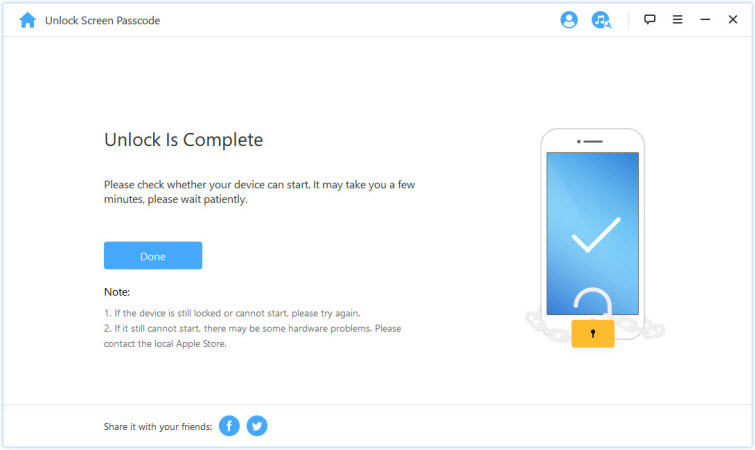
3 כיצד למחוק iPad נעול באמצעות הבאג של Siri?
בגרסאות המוקדמות של iPadOS, היה באג ב-Siri שאיפשר למשתמשים לאפס למפעל iPad נעול ללא סיסמה. עם זאת, שיטה זו תוקנה בעדכוני Apple הבאים.
כדי שזה יעבוד, גרסת ה-iPad צריכה להיות iPadOS 8 - 10. אם ה-iPad שלך פועל בגרסה ישנה זו של המערכת, תוכל לנסות את השיטה הזו. להלן השלבים כיצד לבצע איפוס קשה ל-iPad נעול באמצעות הבאג של Siri.
שלב 1: כאשר המכשיר נעול, לחץ והחזק את כפתור ה-Home או את כפתור ה-Power כדי להפעיל את Siri.
שלב 2: בקש מ-Siri לפתוח כל אפליקציה ב-iPad, כמו ההגדרות (Settings). לאחר מכן, זה יעקוף את מסך הנעילה ויפתח את אפליקציית ההגדרות.
שלב 3: לאחר שנכנסת לאפליקציית ההגדרות, תוכל לגשת לאזורים כמו תמונות (Photos). בקש מ-Siri להציג תצוגה מקדימה של תמונה אחת, מה שיוביל אותך למערכת ללא סיסמה.
שלב 4: על ידי ניווט לאפשרות Reset בהגדרות, תוכל להפעיל את האפשרות Erase All Content and Settings כדי לאפס למפעל את ה-iPad הנעול שלך.
4 כיצד לאפס את ה-iPad להגדרות יצרן באמצעות מצב שחזור?
כדי לאפס למפעל iPad נעול, הכנסת ה-iPad למצב שחזור ולאחר מכן שחזורו באמצעות iTunes היא גם אפשרות מצוינת.
אם "מצא את ה-iPad שלי" (Find My) כבוי ב-iPad שלך, שיטה זו קלה יותר לאיפוס ומחיקה של ה-iPad. אם היא לא כבויה, תידרש להזין את ה-Apple ID והסיסמה המשויכים למכשיר זה לאחר האיפוס.
בואו נראה כיצד שיטת מצב השחזור יכולה לעזור לך לאפס למפעל את ה-iPad הנעול.
שלב 1: חבר את ה-iPad למחשב באמצעות כבל USB, ולאחר מכן הפעל את iTunes.
שלב 2: בצע את השלבים השונים כדי להכניס את ה-iPad הנעול שלך למצב שחזור.
- עבור iPad עם כפתור בית (Home): לחץ והחזק את שני הכפתורים Power + Home עד שתראה את מסך מצב השחזור.
- עבור iPad עם Face ID: לחץ ושחרר את כפתור ה-Volume Up, לאחר מכן לחץ ושחרר את כפתור ה-Volume Down. לאחר מכן, לחץ והחזק את כפתור ה-Power עד שמופיע מסך מצב השחזור.
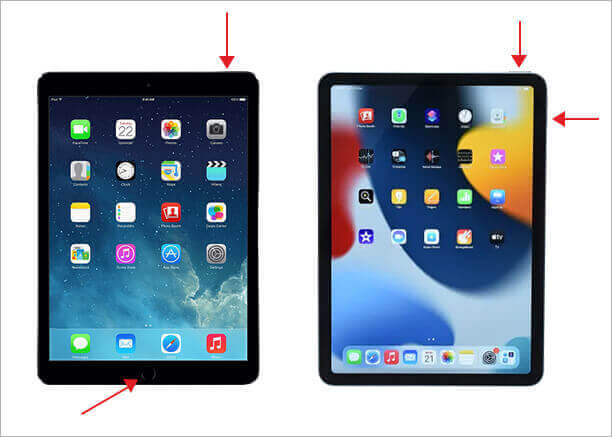
שלב 3: iTunes יזהה את ה-iPad שלך במצב שחזור, לחץ ישירות על כפתור שחזור.
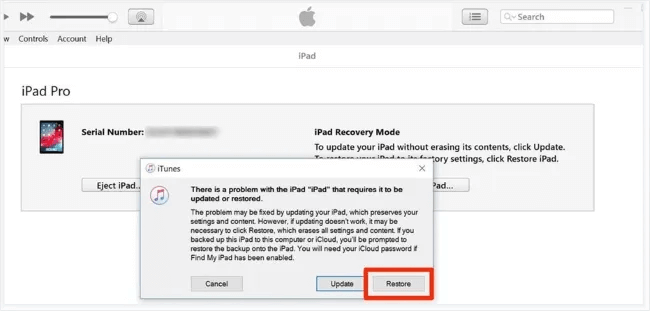
שלב 4: המתן לסיום התהליך, לאחר מכן הגדר את ה-iPad שלך.
"מצא את..." יכול להיות בעייתי כשרוצים לאפס את האייפד הנעול להגדרות היצרן.
בניגוד לשיטת שחזור זו, LockWiper יכול לעזור לכם לאפס קשיח את האייפד הנעול בין אם "מצא את..." מופעל ובין אם כבוי.
5 כיצד לאפס iPad נעול באמצעות iCloud?
אתה יכול גם לאפס למפעל iPad נעול באמצעות תכונת "מצא את שלי" של iCloud. שיטה זו פועלת רק עבור מי שהפעיל תכונה זו על iPad נעול לפני כן. בנוסף, עליך לוודא שה-iPad שלך מחובר לאינטרנט.
גם כדי לאפס את ה-iPad הנעול להגדרות היצרן, עליך לזכור את ה-Apple ID והסיסמה שישמשו להתחברות מאוחר יותר. בוא נראה את הפרטים.
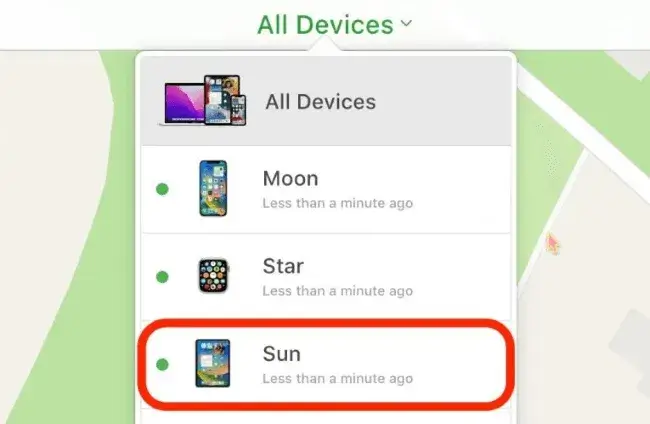
שלב 1: השתמש במחשב שלך כדי להתחבר ל-icloud.com. לאחר מכן התחבר באמצעות Apple ID והסיסמה שלך.
שלב 2: מצא ובחר מצא iPhone (למרות שזה נקרא מצא iPhone, זה עובד בכל מכשירי Apple).
שלב 3: לחץ על האפשרות כל המכשירים, לאחר מכן מצא את ה-iPad הנעול שלך.
שלב 4: בחר באפשרות מחק iPad ואשר עוד כדי ש-iCloud יאפס את ה-iPad הנעול שלך להגדרות היצרן.
שאלות נפוצות על איפוס להגדרות היצרן של iPad נעול
1 לאפס iPad נעול להגדרות היצרן?
כן. ניתן לאפס להגדרות היצרן של אייפד נעול באמצעות שיטות שונות, כולל האפשרות 'מחק את האייפד', iTunes, iCloud וכלי צד שלישי כמו LockWiper.
2 כיצד מוחקים אייפד נעול?
לפני שהאייפד ננעל, אם הפעלתם את התכונה מצא את שלי, תוכלו לאפס להגדרות היצרן אייפד נעול באמצעות iCloud.
- בקרו באתר iCloud.com באמצעות מכשיר iOS אחר. לאחר מכן היכנסו באמצעות Apple ID והסיסמה שלכם.
- לאחר מכן, פתחו את האפשרות מצא את האייפון שלי ולחצו על כל המכשירים. תמצאו כאן רשימה של מכשירים המחוברים לחשבון iCloud שלכם.
- בחרו את האייפד הנעול שלכם, ולאחר מכן לחצו על האפשרות מחק את האייפד. האייפד שלכם יימחק.
3 למחוק אייפד גנוב?
כן. ניתן למחוק אייפד גנוב. ניתן למחוק אותו באפליקציית מצא את שלי ב-iCloud.com. עם זאת, זה יעבוד רק אם תפעילו את התכונה 'מצא את שלי' לפני שהאייפד נגנב.
- ראשית, עבור אל icloud.com/find והתחבר לאפליקציית מצא את שלי.
- לאחר מכן, לחץ על האפשרות כל המכשירים ובחר באייפד הגנוב שלך. תראה רשימה של המכשירים הרשומים שלך.
- לאחר שתבחר בו, לחץ על האפשרות מחק מכשיר.
- לאחר מכן הזן את סיסמת Apple ID שלך. האייפד הגנוב שלך יימחק.
4 כיצד לאפס iPad נעול ללא מחשב?
ניתן למחוק iPad נעול ללא מחשב באמצעות אפשרות מחק iPad אם אתה עומד בדרישות מסוימות. או, תוכל להשתמש באפליקציית מצא את שלי כדי לאפס את ה-iPad הנעול להגדרות יצרן.
סיכום
מאמר זה מציג 5 דרכים כיצד לאפס את ה-iPad הנעול להגדרות יצרן ללא סיסמה. השיטה הקלה והיעילה ביותר לאיפוס ה-iPad להגדרות יצרן היא באמצעות כלי איפוס iPad, שיכול למחוק בקלות את נתוני ה-iPad, בהחלט שווה לנסות.





